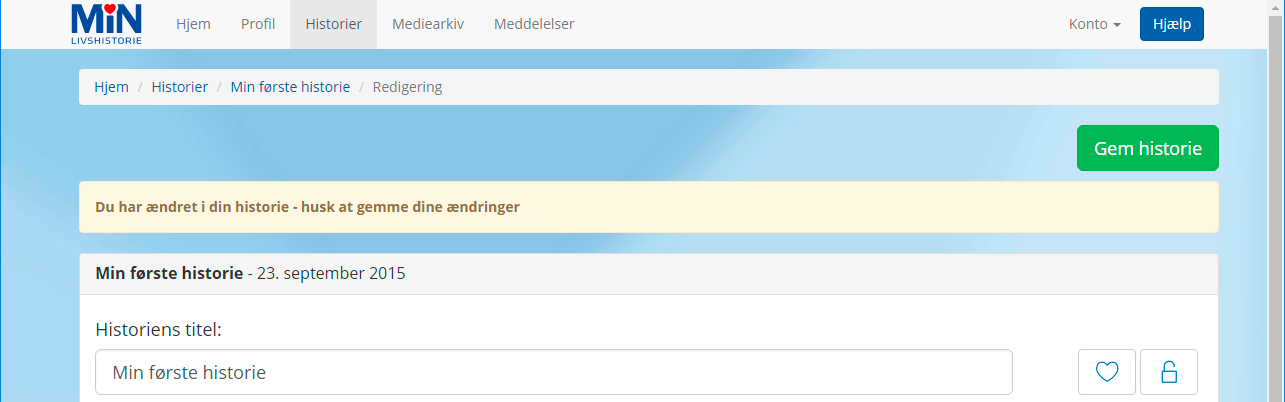Vejledning til: WebApp. Senest opdateret: 1. marts 2017
Historieoprettelse i Min Livshistorie er indelt i trin, så du øverst indtaster din histories overskrift eller titel, samt vælger en dato for dit minde. Dernæst har du mulighed for at tilføje tekst, billeder, videoer og kategorier til din historie før du til sidst gemmer den.
Fra din homeskærm kan du benytte ikonet "Opret historie" til at oprette din historie. Hvis du allerede er i historieoversigten kan du benytte "Opret historie" til venstre for søgefeltet, for at gå i gang med at oprette dit minde.

Start med at skrive din histories overskrift eller titel.
Det er her du kan skrive en kort, beskrivende overskrift til din historie. Når du er færdig trykker hopper du blot videre til næste trin, valg af historiens dato.
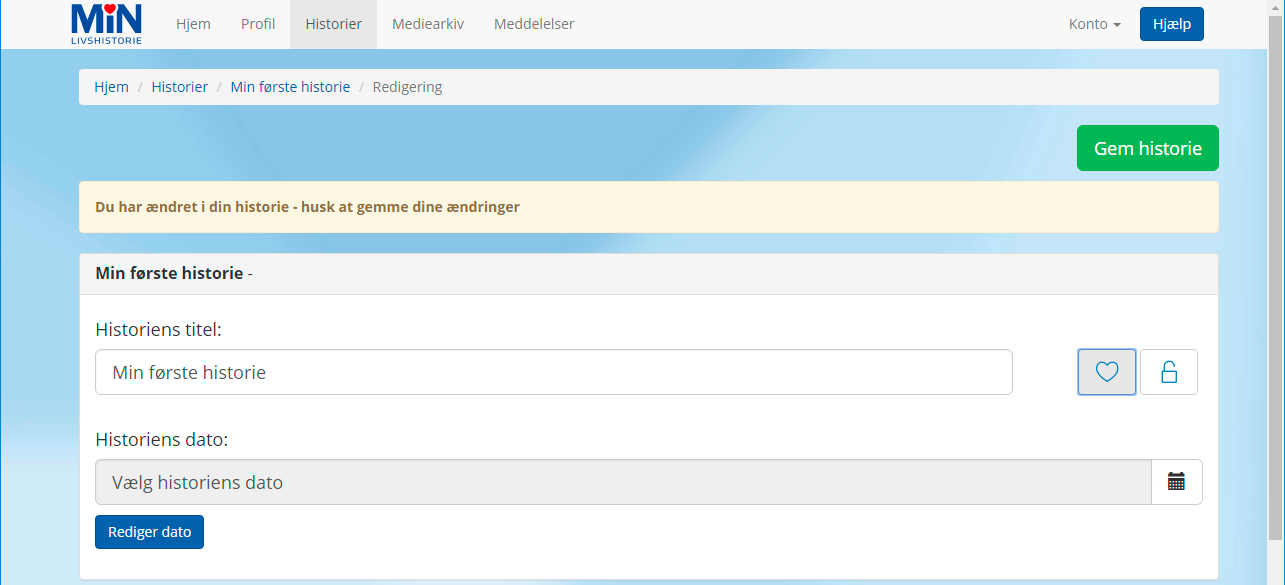
Det næste trin i historieoprettelsen er at vælge en dato, dette gør du ved at klikke på "Rediger dato". Du vælger først årti, derefter år, måned og dag. Du kan stoppe når som helst i processen ved at trykke på "Gem dato" nederst til højre i popup-vinduet. Det betyder, at du ikke behøver, at kunne huske præcist hvornår dit minde fandt sted, men blot kan nøjes med at afgrænse til eksempelvis årti. Det, føler vi, skaber god sammenhæng i din tidslinje.
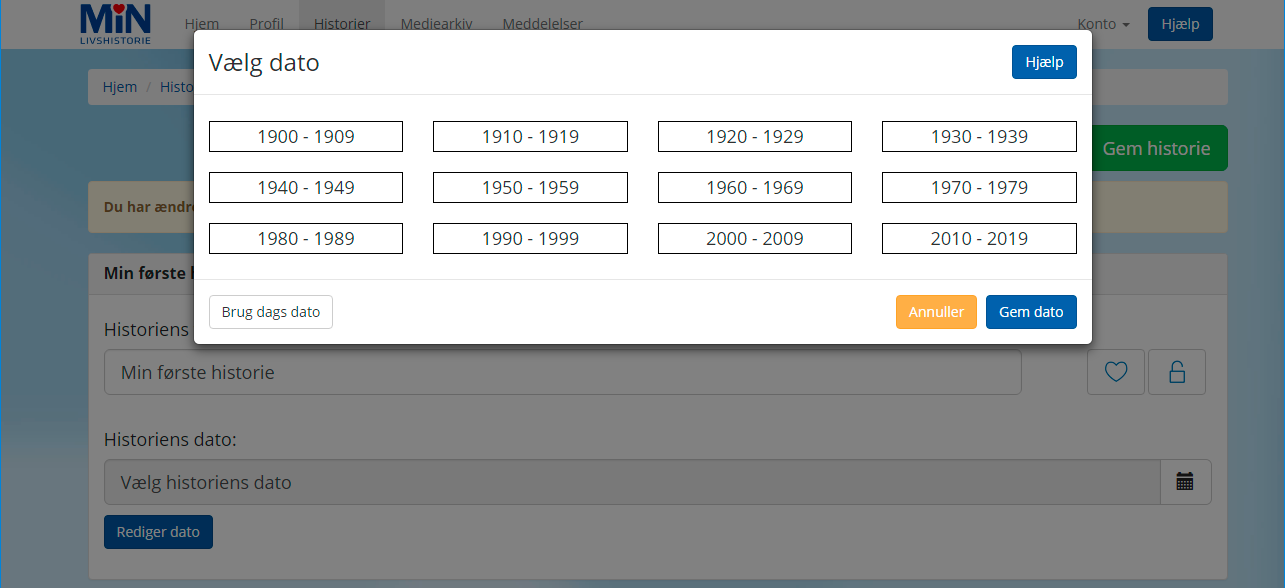
NB; Du har også mulighed for at vælge at bruge dags dato på datovælgeren, vælg blot "Brug dags dato" nederst til venstre i popup-vinduet.
Når du har skrevet en overskrift og valgt en dato er det tid til at tilføje tekst, billeder, videoer, webvideoer samt kategorier til din historie. Husk at slutte af med at trykke gem, da din historie ellers ikke bliver gemt.
Har du valgt en forkert dato, eller har du tastet forkert eller lignende i din overskrift, kan du let ændre overskrift og dato. Til højre for historiens overskrift og dato finder du ikonerne for at markere historien som favorit, samt for at markere den som låst (dette har betydning i forhold til deling, særligt adgangsniveauer).
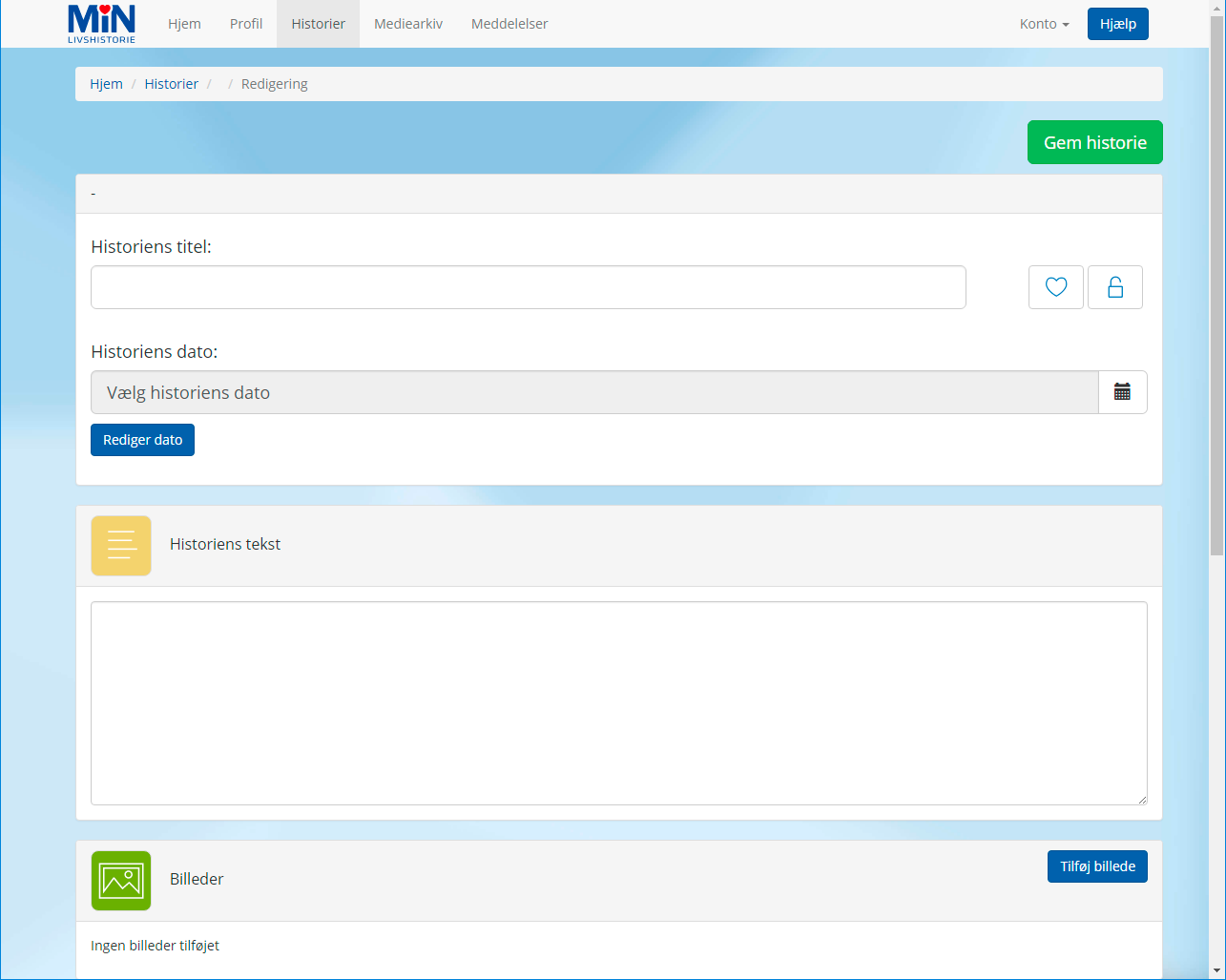
Allernederst på historieredigeringssiden har du mulighed for at slette en historie helt. Vær opmærksom på, at når du gør dette, forsvinder alt indholdet fra den givne historie. NB; dette ses først efter din historie er blevet gemt første gang.
Du tilføjer tekst til din historie ved at klikke i indtastningsfeltet under "Historiens tekst". Der er ingen begrænsninger på antallet af linjer, og du kan, når du er færdig med at skrive, se den øverste del af din tekst (hvis den er lang).
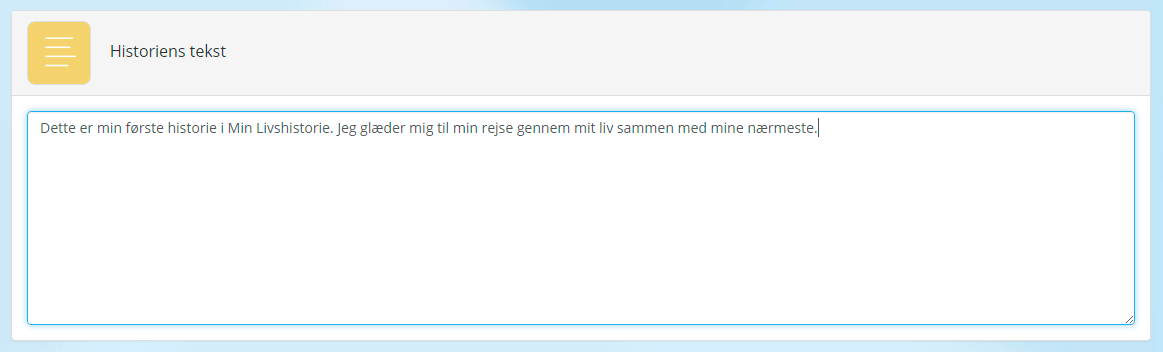
Når du vil tilføje et billede til din historie, trykker du blot på “Tilføj billede". I popup-vinduet kan du vælge mellem at uploade et billede fra din computer eller vælge et billede fra dit Min Livshistorie-mediearkiv. Du vælger mellem disse ved at klikke på hhv. "Upload" og "Vælg fra mediearkiv".
Når du har uploadet eller tilføjet dit billede klikker du på "Luk" for at komme tilbage til historieredigeringssiden og dine billeder vil være synlige under "Billeder".
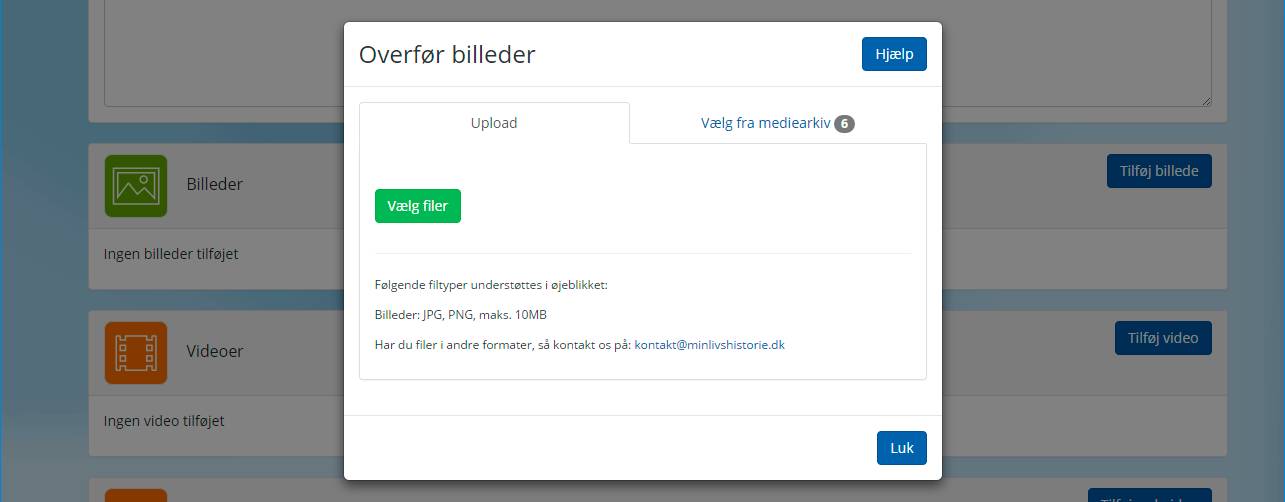
NB; Vær opmærksom på at billeder du benytter fra dit mediearkiv vil forsvinde fra mediearkivet efter du tager dem i brug.
Når du har tilføjet dit billede, har du mulighed for at tilføje billedtekst og sted til dit billede:
Tilføj billedtekst og sted
Du tilføjer billedtekst og billedsted ved først at klikke på blyant-ikonet under billedet, derefter vælger du "rediger". I popup-vinduet kan du indtaste din billedtekst og sted. Når du er færdig klikker du på "Gem".
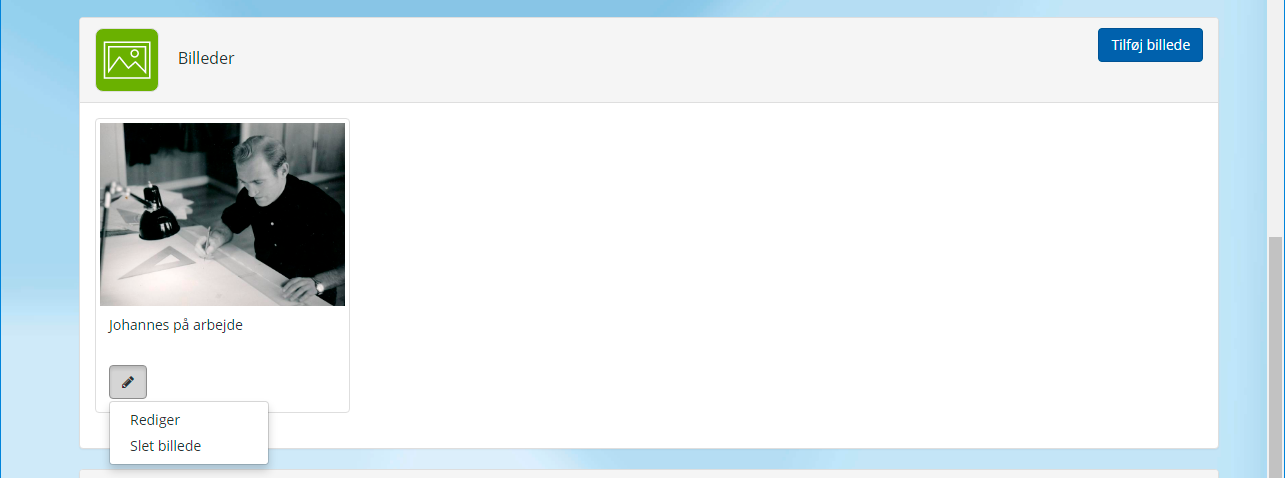
Du kan fjerne et givent billede ved at trykke på blyant-ikonet under billedet og vælge "slet billede". Billedet vil herefter være fjernet fra din historie når du har bekræftet sletningen ved at klikke på "Slet billede".
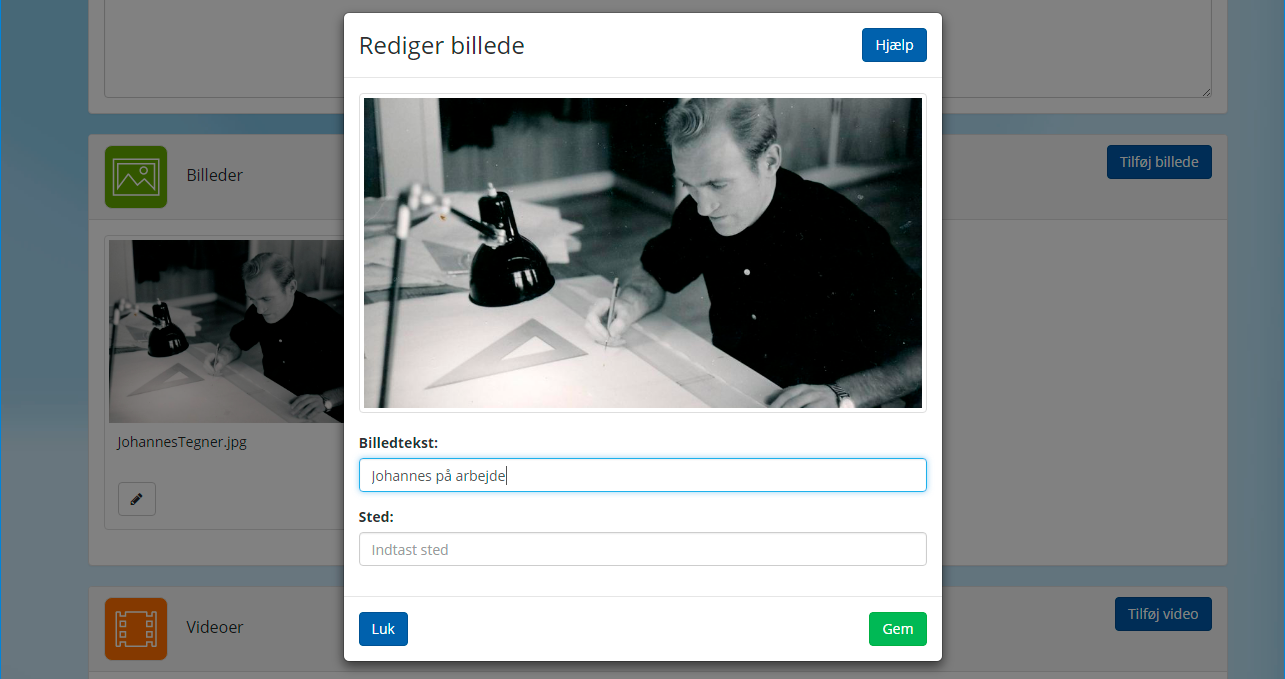
Når du vil tilføje en video til din historie, trykker du blot på “Tilføj video". I popup-vinduet kan du vælge mellem at uploade en video fra din computer eller vælge en video fra dit Min Livshistorie-mediearkiv. Du vælger mellem disse ved at klikke på hhv. "Upload" og "Vælg fra mediearkiv".
Når du har uploadet eller tilføjet din video klikker du på "Luk" for at komme tilbage til historieredigeringssiden og dine videoer vil være synlige under "Videoer".
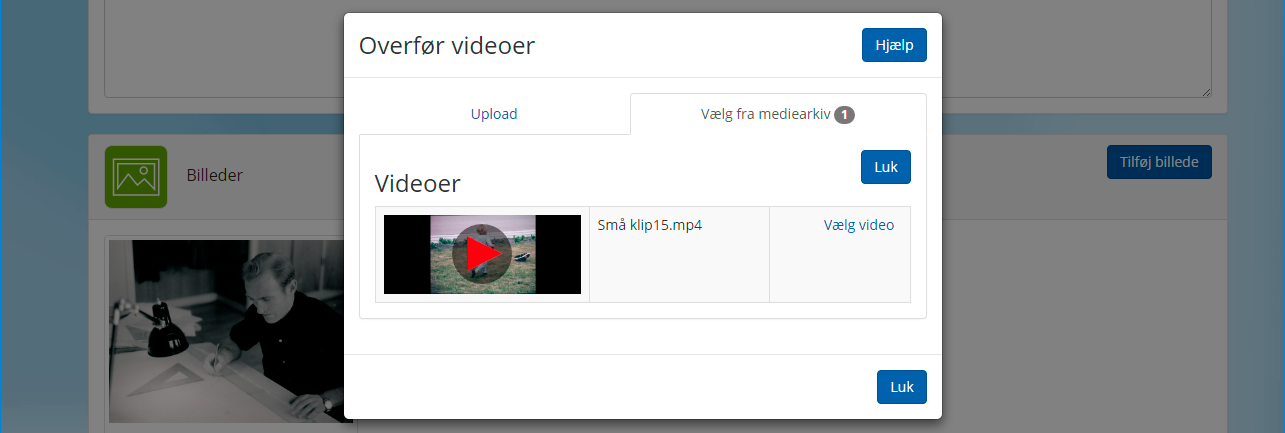
NB; Vær opmærksom på at videoer du benytter fra dit mediearkiv vil forsvinde fra mediearkivet efter du tager dem i brug.
Når du har tilføjet din video, har du mulighed for at tilføje videotekst og sted til din video:
Tilføj videotekst og sted
Du tilføjer videotekst og videosted ved først at klikke på blyant-ikonet under videoen, derefter vælger du "rediger". I popup-vinduet kan du indtaste din videotekst og sted. Når du er færdig klikker du på "Gem".
Du kan fjerne en given video ved at trykke på blyant-ikonet under videoen og vælge "slet video". Videoen vil herefter være fjernet fra din historie når du har bekræftet sletningen ved at klikke på "Slet video".
Med Min Livshistorie har du mulighed for at tilføje links til eksterne videoer på YouTube. Ved at trykke på "Tilføj webvideo" kan du tilknytte en webvideo til din historie. Du skal blot kopiere, eller indtaste, URLen (webadressen, eksempelvis https://www.youtube.com/watch?v=5JxgDJvqGmM) under "Video URL". Du kan ligesom på de øvrige medier tilføje en tekst og et sted til din webvideo, under hhv. "Videotekst" og "Sted". Når du er færdig, trykker du blot på "Gem" og du kommer tilbage på historieredigeringssiden.
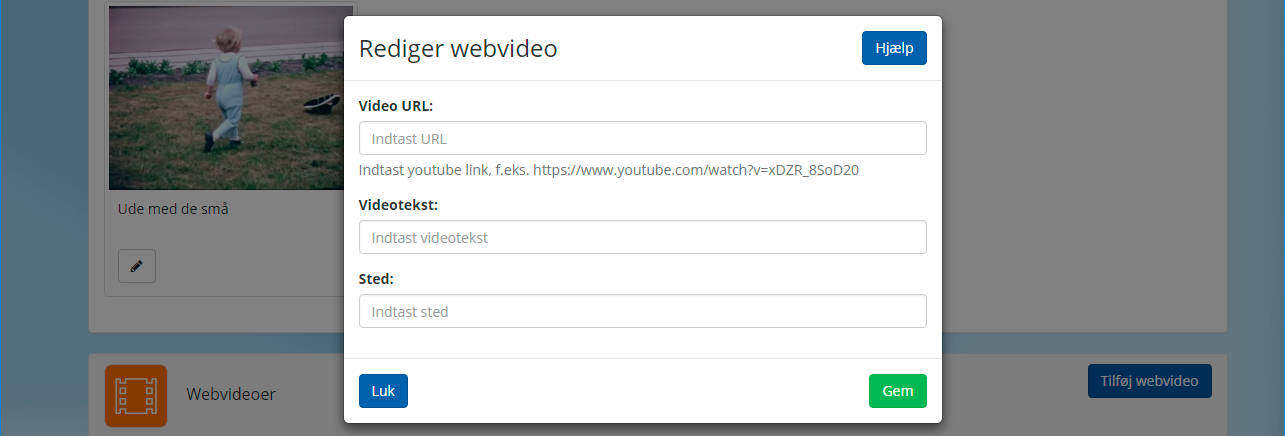
Du kan fjerne en given webvideo ved at trykke på blyant-ikonet under videoen og vælge "slet video". Videoen vil herefter være fjernet fra din historie når du har bekræftet sletningen ved at klikke på "Slet video".
Min Livshistorie sorterer som udgangspunkt dine historier kronologisk, men det er muligt at vælge at sortere dine historier efter kategori. Det kan derfor godt være en god idé at tilføje en eller flere kategorier til din historie. Dette gør du ved at klikke på "Tilføj kategori".
Du kan oprette nye kategorier ved at indtaste dem i tekstfeltet under "Kategori navn". For at vælge kategorier til din historie skal du klikke på "Vælg kategori", hvorefter der kommer et lille flueben til højre for de kategorier du har valgt. Du kan tilføje ligeså mange kategorier du vil til en historie, men vi anbefaler at du ikke tilføjer mere end 10 kategorier til en historie for at bevare overblikket.
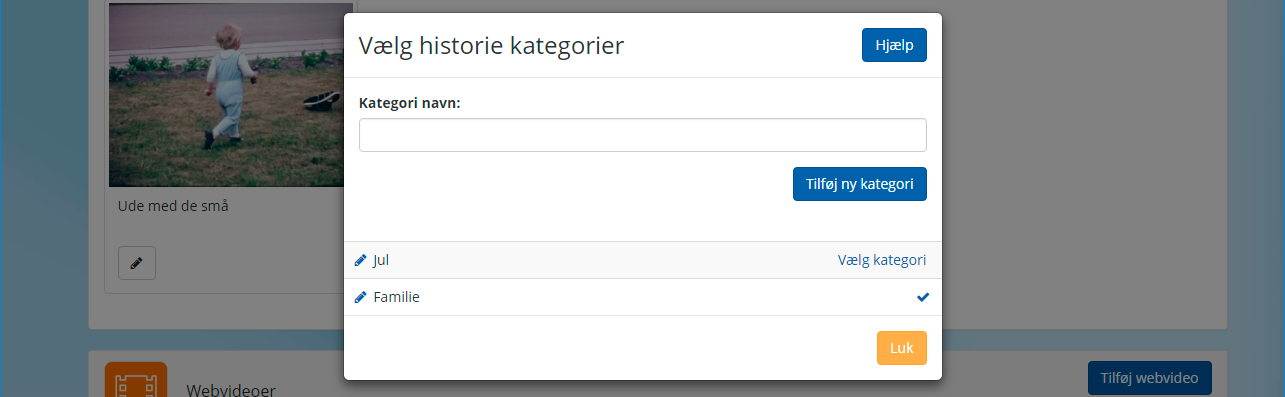
Du kan fjerne en kategori du har tilknytte historien ved at klikke på fluebenet til højre for kategorien du ikke længere ønsker at have tilknyttet din historie.
For at gemme din historie skal du altid huske at klikke på "Gem historie", lokaliseret nederst på siden samt øverst på siden. Uden dette vil alt det indhold du har lagt på din historie ikke blive gemt. Hvis det er en meget omfattende historie kan det være en god idé at gemme løbende og ved efterfølgende ændringer benytte "Rediger historie" til at tilføje mere indhold.